- ავტორი Jason Gerald [email protected].
- Public 2024-01-15 08:18.
- ბოლოს შეცვლილი 2025-06-01 06:06.
ეს wikiHow გასწავლით თუ როგორ უნდა შექმნათ ფენის ნიღაბი, რომელიც შეიძლება გამოყენებულ იქნას სხვა ფენების ნაწილების დასამალად ან საჩვენებლად Adobe Photoshop- ში.
ნაბიჯი
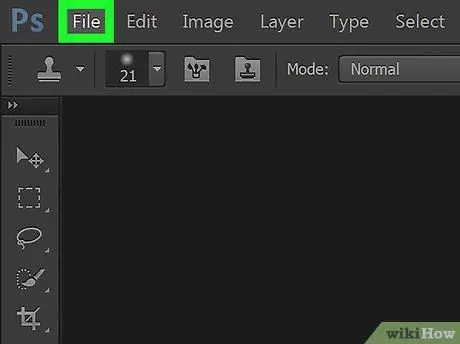
ნაბიჯი 1. გახსენით ან შექმენით Photoshop ფაილი
ამისათვის ორჯერ დააწკაპუნეთ პროგრამის ლურჯ ხატულაზე, რომელიც შეიცავს ასოს " PS", შემდეგ დააწკაპუნეთ ფაილი მენიუს ზოლში ეკრანის ზედა ნაწილში და:
- დააწკაპუნეთ გახსნა… არსებული დოკუმენტის გახსნა; ან
- დააწკაპუნეთ ახალი… ახალი დოკუმენტის შესაქმნელად.
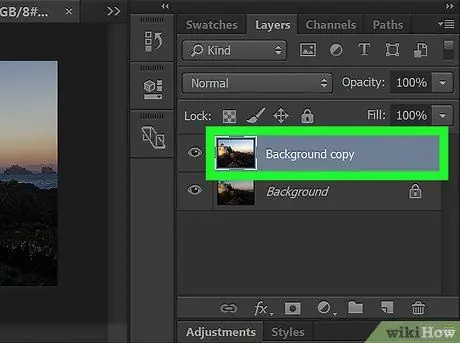
ნაბიჯი 2. დააწკაპუნეთ ფენაზე, რომლის დაფარვაც გსურთ
"ფენის" ფანჯარა მდებარეობს ეკრანის ქვედა მარჯვენა კუთხეში.
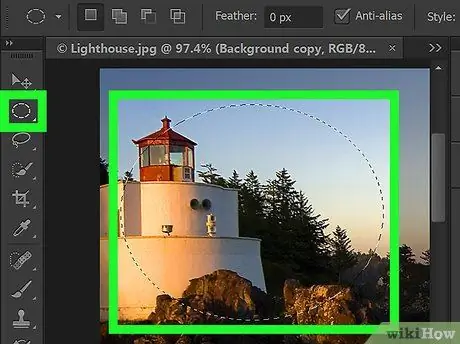
ნაბიჯი 3. დახაზეთ შერჩევის მონახაზი იმ არეზე, რომელიც დარჩება ფენაზე გამოსახული
ამისათვის გამოიყენეთ:
- "Marquee Tool" შერჩევის მონახაზი უფრო ფართო არეზე, შერჩევის ხაზის კიდეებს არ სჭირდებათ დეტალები. ("Marquee Tool" ხატი არის წერტილოვანი ხაზი "Tools" მენიუს ზედა ნაწილში. დააწკაპუნეთ და გამართეთ "Marquee Tool" ჩამოსაშლელ მენიუში ყველა სახის "Marquee Tool"-ის საჩვენებლად); ან
- "კალამი ინსტრუმენტი", რათა გამოიკვეთოს შერჩევა უფრო დეტალური ფორმების კიდეებზე, როგორიცაა ცალკეული ყვავილის ფურცლები. ("კალამი ინსტრუმენტის" ხატი არის კალმის წვერი, რომელიც მდებარეობს ასოების ზემოთ თ მენიუში "ინსტრუმენტები". დააწკაპუნეთ და გამართეთ „კალამი ინსტრუმენტის“ხატი, რათა ჩამოსაშლელ მენიუში ნახოთ ყველა სახის „კალმის ინსტრუმენტი“).
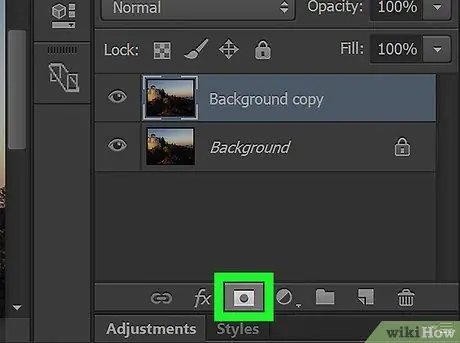
ნაბიჯი 4. დააწკაპუნეთ "დამატება ფენის ნიღბის" ხატულაზე
ხატი არის ღია ნაცრისფერი ოთხკუთხედი, რომლის ცენტრში არის მუქი ნაცრისფერი წრე. ის მდებარეობს "ფენების" ფანჯრის ბოლოში.
თუ თქვენ იყენებდით "კალმის ინსტრუმენტს" შერჩევის მონახაზის დასახატად, კიდევ ერთხელ დააწკაპუნეთ ხატულაზე, როდესაც ეტიკეტი შეიცვლება "დაამატეთ ვექტორული ნიღაბი"
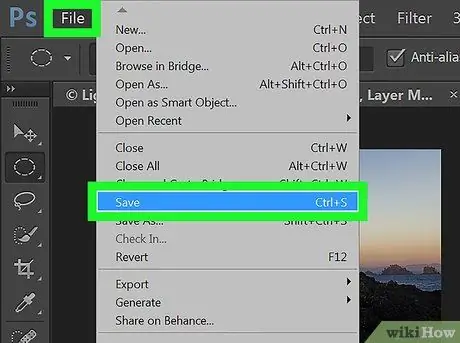
ნაბიჯი 5. შეინახეთ შესწორებული ცვლილებები
ამისათვის დააწკაპუნეთ ფაილი მენიუს ზოლში, შემდეგ დააჭირეთ Შენახვა ჩამოსაშლელ მენიუში.






